Souhaitez vous protéger un formulaire par un mot de passe sur un site Web WordPress ? Ce tutoriel WordPress vous montrera comment le faire.
Normalement, lorsque vous ajoutez un formulaire à votre site Web, il est visible pour tous les utilisateurs qui peuvent voir cette page. Si vous souhaitez protéger un formulaire WordPress et limiter son accès à certaines personnes, alors vous devez protéger ce formulaire particulier.
Dans cet article, nous vous expliquerons étape par étape comment protéger facilement vos formulaires WordPress.
Mais avant de nous lancer, si vous n’avez jamais installé WordPress, découvrez Comment installer un blog WordPress en 7 étapes et Comment rechercher, installer et activer un thème WordPress sur votre blog
Ensuite allons vers ce pourquoi nous sommes là.
Pourquoi protéger les formulaires WordPress ?
Il y a beaucoup de raisons pour lesquelles vous pourriez protéger par mot de passe les formulaires de votre site Web WordPress.
Par exemple :
- Vous créez et maintenez des sites Web pour un certain nombre de clients. Lorsqu’ils ont besoin de soutien, ils remplissent un formulaire de demande de soutien. Les non-clients ne devraient pas être en mesure de demander la prise en charge à l’aide de ce formulaire.
- Vous avez des rendez-vous hebdomadaires avec des clients via Zoom ou Skype, qu’ils peuvent réserver via votre site Web. Les non-clients ne devraient pas être en mesure de prendre rendez-vous.
- Vous dirigez en ligne un club de photographie. Les membres peuvent envoyer leurs meilleures photos chaque mois. Les non-membres ne devraient pas être en mesure d’envoyer des photos.
Dans toutes ces situations, vous souhaitez empêcher les non-clients ou les non-membres de remplir votre formulaire. Sinon, vous devez passer soigneusement par toutes les entrées de formulaire pour vérifier si les soumissions sont valides ou non.
Bien qu’il existe de nombreuses manières pour protéger vos formulaires par mot de passe dans WordPress, nous nous attarderons ici à vous montrer comment protéger toute la page de votre formulaire par mot de passe.
1. Protéger la page WordPress du formulaire par mot de passe
Si vous voulez cacher toute la page, et non seulement le formulaire, c’est très facile sous WordPress.
Tout d’abord, créez ou modifiez une page et ajoutez-y votre formulaire :
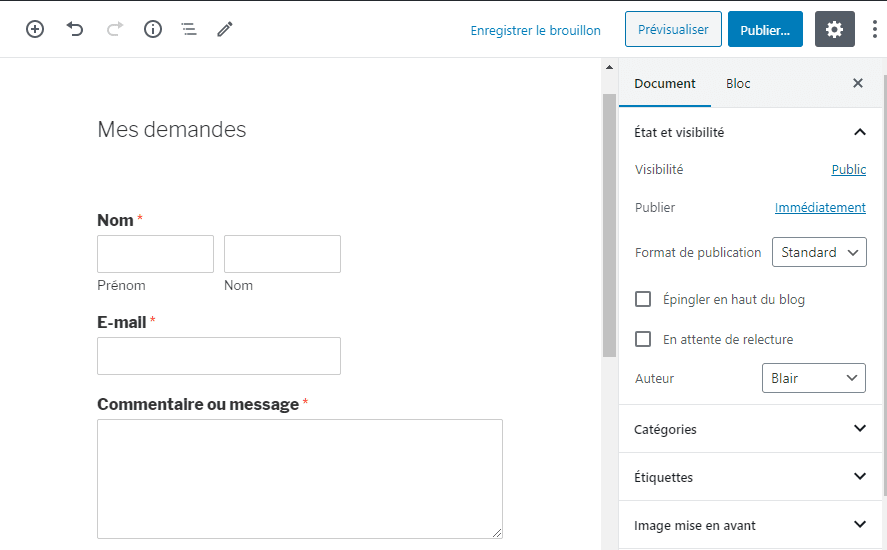
Cliquez ensuite sur l’onglet «Document » sur le côté droit. Il suffit de cliquer sur le lien «Public» :
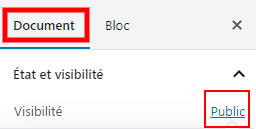
Vous verrez maintenant le pop-up ‘Visibilité de la publication‘. Ensuite, cliquez sur l’option ‘Protéger par mot de passe‘ et tapez le mot de passe que vous souhaitez utiliser :
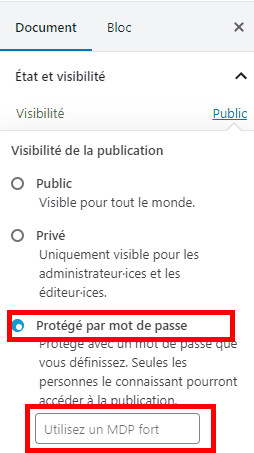
Désormais, Lorsque quelqu’un visitera cette page, il devra entrer un mot de passe pour voir l’un des contenus :
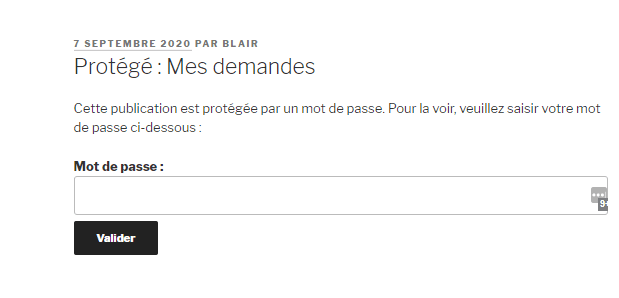
Les plugins tels que WPForms sont plus avancés dans ce domaine, ils peuvent vous permettre de masquer uniquement le formulaire et laisser le reste de la page visible. Mais il propose une option gratuite avec moins de fonctionnalités et si vous voulez en obtenir plus, vous devrez payer.
Découvrez aussi quelques plugins WordPress premium supplémentaires
Vous pouvez utiliser d’autres plugins pour afficher des comptes à rebours sur votre blog WordPress. Dans ce qui suit, je vous en propose quelques uns.
1. GTranslate
GTranslate est l’un des plugins WordPress de traduction les plus populaires qui repose sur Google Translate. Avec ce plugin, vous pourrez traduire le contenu de votre site Web dans 103 langues disponibles sans tracas.
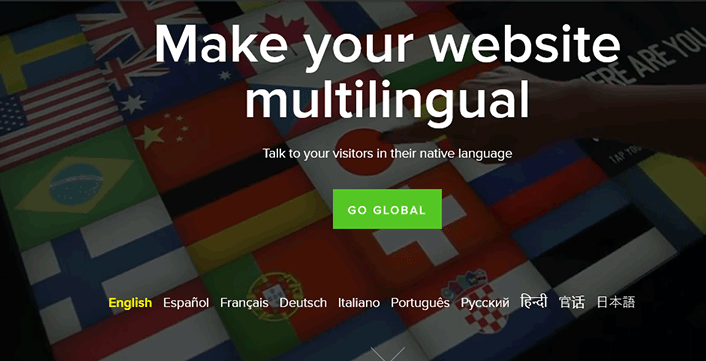
Si nécessaire, vous pourrez corriger manuellement la traduction automatique de Google, car il fournit également une intégration à Google Analytics, ce qui vous permet de déterminer si la traduction sur votre site web est réellement bénéfique pour vos utilisateurs.
Jetez un coup d’œil à Comment utiliser des shortcodes dans les widgets de WordPress
Le plugin est livré avec des tonnes de widgets où vos utilisateurs pourront sélectionner facilement leur langue souhaitée. La version professionnelle de ce plugin est entièrement compatible avec les plugins populaires tels que Yoast SEO et WooCommerce.
Télécharger | Démo | Hébergement Web
2. Visual Restaurant Reservation
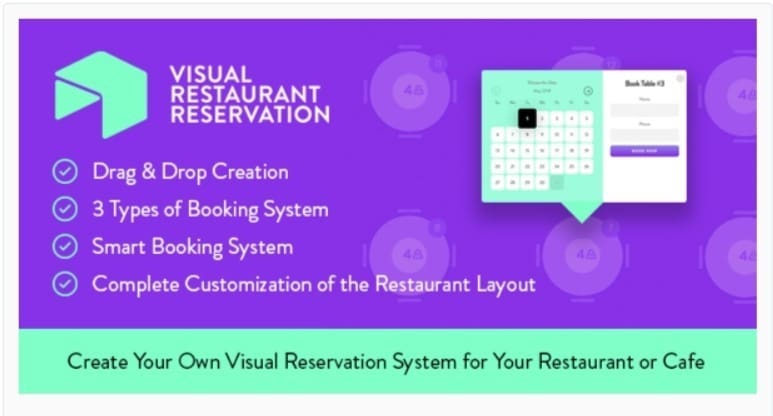
Créez le système de réservation en ligne de votre site web de restaurant ou café, grâce à cet excellent plugin WordPress premium. Avec ce dernier, vous aurez la possibilité de créer des tables et des sièges par vous-même sur la grille que propose ce plugin et de laisser vos clients réserver celles qui sont libres, c’est la caractéristique principale de ce plugin et qui la démarque des autres plugins de cette liste.
A l’aide du Drag & Drop, vous pourrez faire glisser différents types de tables sur la grille de votre restaurant et calculer le nombre maximum de places de chaque table ainsi que le nombre de tables. Les visiteurs de votre restaurant pourront choisir de la forme de la table qu’ils préfèrent et l’emplacement de cette dernière par rapport aux autres tables de la grille.
Voici pour vous 5 plugins WordPress pour optimiser les descriptions de catégories et étiquettes
Les clients de votre restaurant seront ravis de faire ce choix directement sur internet au lieu de se déplacer. Avec ce plugin ils pourront se faire une idée de ce qui les attendra ce jour.
Il propose entre autres comme fonctionnalités : le support du Drag and Drop, 3 types de système de réservation, une prise en main assez intuitive, la personnalisation complète de sa mise en page, et bien plus.
Télécharger | Démo | Hébergement Web
3. Reactive Search Pro
Il s’agit de l’un des meilleurs plugins premium de recherche sur WordPress. Il est unique et dispose de beaucoup de fonctionnalités très intéressantes.
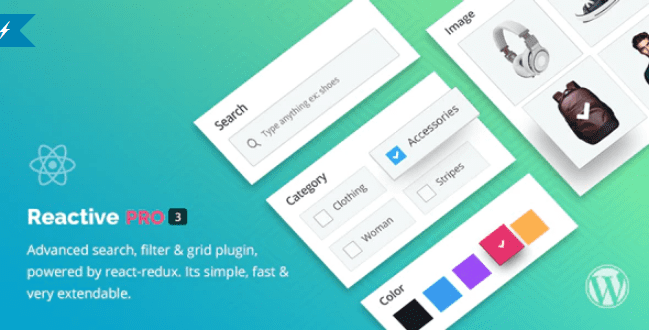
Ses fonctionnalités sont entre autres : la prise en charge des types de publications personnalisées, la recherche Google Maps, plus de 10 dispositions en grille, plus de 15 outils de recherche, aucune compétence requise dans le codage et bien plus.
Télécharger | Démo | Hébergement Web
Ressources recommandées
Découvrez d’autres ressources recommandées qui vous accompagneront dans la création et la gestion de votre site web.
- Comment renommer les catégories dans WordPress
- Comment avoir un contrôle avancé des utilisateurs sur WordPress
- Sauvegarde WordPress : Explications et les meilleurs plugins WordPress
- Comment différencier les articles et les pages dans WordPress
- Comment utiliser efficacement les onglets de votre navigateur Web
Conclusion
Voila ! Nous espérons que cet article vous a aidé à apprendre à protéger vos formulaires WordPress par mot de passe. Vous pouvez également voir nos guides sur Comment restaurer un mot de passe perdu sur WordPress, Comment gérer vos mots de passe et sécuriser vos accès et 14 outils pour scanner des malwares pour les utilisateurs de WordPress pour garder votre contenu en sécurité et protégé.
Cependant, vous pourrez aussi consulter nos ressources, si vous avez besoin de plus d’éléments pour mener à bien vos projets de création de sites internet, en consultant notre guide sur la création de blog WordPress.
N’hésitez pas à partager cet article avec vos amis sur vos réseaux sociaux préférés. Mais, en attendant, faites-nous part de vos commentaires et suggestions dans la section dédiée.
…